Ein Leitfaden für Anfänger zur Verwendung von WooCommerce
Veröffentlicht: 2020-04-26Da die weltweite Expansion des Internets zu einem enormen Anstieg der Online-Verkäufe beiträgt, ist es kein Wunder, dass immer mehr Geschäftsinhaber versuchen, ihre Websites durch die Einrichtung eines E-Commerce-Shops auf die nächste Stufe zu heben.
Mit über 1,2 Billionen US-Dollar pro Jahr und über 44 % der Menschen weltweit, die erst im letzten Jahr einen Online-Kauf getätigt haben, wird davon ausgegangen, dass Online-Shops weiterhin mit exponentiellen Raten wachsen werden.
Wenn Sie einen virtuellen Shop auf Ihrer WordPress-Website eröffnen möchten, sollten Sie nicht weiter als nach dem kostenlosen WordPress-Plugin WooCommerce suchen. Mit über 37 % aller Online-Shops, mit über 1 Million aktiven Downloads und einer herausragenden Bewertung von 4,6 Sternen bietet dieses Freemium-WordPress-Plugin alles, was Sie brauchen, um einen Online-Shop mit Leichtigkeit zu erstellen, zu verwalten, zu messen und zu pflegen, insbesondere wenn es mit verwendet wird das richtige WordPress-Hosting mit der WooCommerce-Plattform.
Warum WooCommerce?
WooCommerce ist ein vollständiges Open-Source-E-Commerce-Plugin, das für die nahtlose Integration mit WordPress-basierten Websites entwickelt wurde. WooCommerce wurde von dem großartigen Team von WooThemes entwickelt und bietet eine stabile und sichere Plattform, die vollständig reaktionsfähig ist. WooCommerce macht es Ihnen leicht, einen E-Shop einzurichten.
Nur unter Verwendung der besten Codierungspraktiken sicher codiert und von den Branchenführern für Plugin-Sicherheit geprüft, können Sie sicher sein, dass Ihr Geschäft und die Informationen Ihrer Kunden sicher sind. Darüber hinaus ist WooCommerce kein Plugin eines Drittanbieters, das Ihren E-Commerce-Shop hostet. Das bedeutet, dass Sie die volle Kontrolle über alles behalten.
- Verkaufe alles. Mit WooCommerce können Sie problemlos sowohl physische als auch digitale Produkte verkaufen. Bieten Sie Ihren Kunden Produktvariationen, mehrere Konfigurationen und sogar sofortige Downloads an. Sie können sogar die kostenlosen Erweiterungen und Premium-Erweiterungen von WooCommerce nutzen, um Dinge wie Mitgliedschaften, Buchungen und wiederkehrende Abonnements zu Ihrer Website hinzuzufügen.
- Versenden Sie überall. Eine globale Präsenz ist entscheidend, um ein erfolgreiches Online-Geschäft zu werden. WooCommerce eröffnet Ihnen die Möglichkeit, Ihre Produkte überall auf der Welt zu versenden. Sie können Ihre Versandtarife anpassen – kostenloser Versand, Pauschalversand oder sogar Echtzeitberechnungen – und Ihre Sendungen auf bestimmte Länder beschränken.
- Akzeptieren Sie Zahlungen. WooCommerce macht die Annahme von Zahlungen für Ihre Produkte zum Kinderspiel. Es wird mit der Fähigkeit geliefert, alle gängigen Kreditkarten, PayPal, BACS und Nachnahme zu akzeptieren. WooCommerce umfasst auch 140 regionsspezifische Gateways wie Stripe, Authoriz.Net und Amazon Payments, die sich einfach in Ihren E-Shop integrieren lassen.
- Anpassen nach Ihren Wünschen. Mit Hunderten von verfügbaren Erweiterungen und der Möglichkeit, mit dem Wachstum Ihres Unternehmens zu skalieren, kann WooCommerce mit nur wenigen Klicks so gestaltet werden, dass es das Erscheinungsbild Ihrer Marke umfasst. Darüber hinaus kann WooCommerce mit einer beliebigen Anzahl von WooCommerce-kompatiblen Themen verwendet werden.
Installation und Aktivierung
WP Admin > Plugins > Neu hinzufügen, suchen Sie nach 'WooCommerce'
Um das WooCommerce-Plugin herunterzuladen und zu installieren, navigieren Sie in Ihrem WordPress-Dashboard-Menü zu Neu hinzufügen und suchen Sie nach dem WooCommerce-Plugin.

Sobald Sie das Plugin installiert und aktiviert haben, werden Sie feststellen, dass zwei neue Dashboard-Menüs mit der Bezeichnung WooCommerce und Products hinzugefügt wurden.
Sie werden auch aufgefordert, den WooCommerce-Setup-Assistenten auszuführen. Dies ist besonders nützlich, um Ihnen beim Erstellen der erforderlichen Webseiten zu helfen, die für den ordnungsgemäßen Betrieb von WooCommerce erforderlich sind. Dazu gehören „Shop“, „Warenkorb“, „Zur Kasse“ und „Mein Konto“. Sie können die Namen dieser Seiten später ändern, wenn Sie möchten.
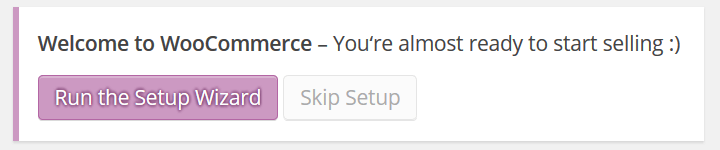
WooCommerce konfigurieren
WP-Admin > WooCommerce > Einstellungen
Unter den Einstellungen des WooCommerce-Plugins werden Sie feststellen, dass es mehrere Registerkarten für die Ersteinrichtung Ihres Plugins gibt. Hier können Sie fast jeden Aspekt Ihres E-Shops konfigurieren.
Allgemein
Beginnen Sie, indem Sie auf die Registerkarte Allgemein klicken, um Dinge zu konfigurieren, wie zum Beispiel:
- Basisstandort. Hier befinden sich das Basisland und der Bundesstaat Ihres Online-Shops. Es hilft bei der Bestimmung von Standardsteuersätzen und Kundenstandorten.
- Standorte verkaufen. Verkaufen Sie weltweit oder beschränken Sie den Verkauf auf bestimmte Länder.
- Standard-Kundenadresse. Diese Option wird zur automatischen Berechnung von Steuern und Versandkosten für Ihre Kunden verwendet. Angenommen, sie befinden sich am selben Standort wie Ihr E-Commerce-Shop, geben Sie keine geschätzten Steuern oder Versandkosten an, bis der Bestellvorgang fast abgeschlossen ist, oder verwenden Sie das Geolocation-Tool, um den genauen Standort Ihres Kunden zu überprüfen.
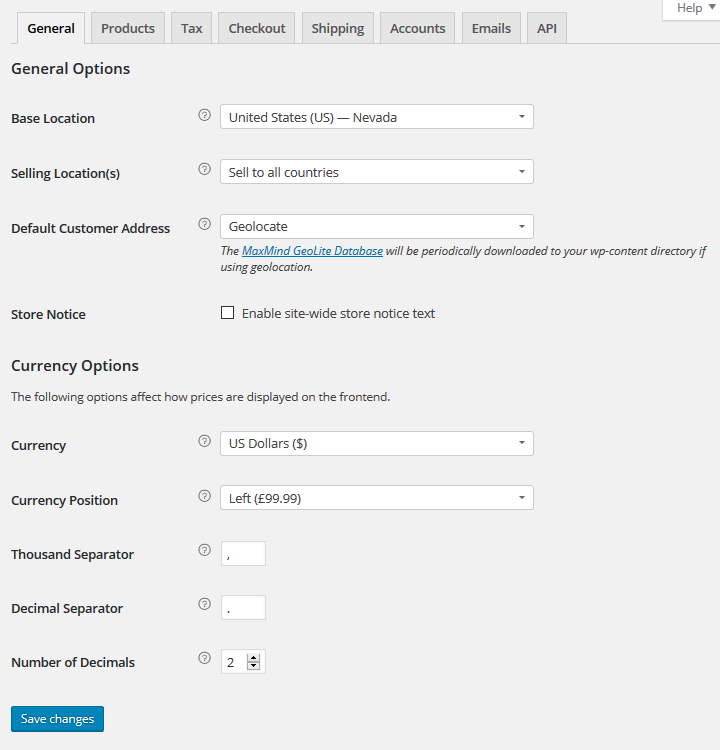
Unter dem Reiter Allgemein legen Sie außerdem fest, wie Ihre Preise den Kunden beim Einkauf angezeigt werden. Dazu gehören Funktionen wie Währungstyp und Position sowie Dezimalstellen.
Produkte
Als nächstes finden Sie die Registerkarte Produkte , auf der Sie viele Einstellungen für Ihre Produkte konfigurieren können:
- Allgemein. Entscheiden Sie sich für das Produktgewicht und die Maßeinheiten. Konfigurieren Sie, wie Produktbewertungen für Ihre Waren hinterlassen werden sollen.
- Anzeige. Wählen Sie die Standard-Webseite Ihres E-Shops, zeigen Sie Produkte und Unterkategorien an und sortieren Sie Produkte nach Standardsortierung, Beliebtheit, durchschnittlicher Bewertung, neuestem oder nach Preis. Legen Sie Dimensionsgrößen für Katalogbilder, einzelne Produktbilder und Produktminiaturansichten fest.
- Inventar. Hier können Sie konfigurieren, wie Sie Ihr Inventar verwalten. Sie können Produkte für Kunden zurückhalten, Benachrichtigungen für niedrige oder nicht vorrätige Produkte aktivieren und sogar Schwellenwerte für niedrige/nicht vorrätige Produkte festlegen.
- Herunterladbare Produkte. Konfigurieren Sie für diejenigen, die digitale Produkte verkaufen, wie Sie solche Käufe Ihren Kunden anbieten (erzwungene Downloads, X-Accel-Redirect/X-Sendfile oder nur Redirect). Sie können auch Zugriffsbeschränkungen festlegen, z. B. die Anforderung eines Logins für den Download oder die Gewährung des Zugriffs nach Zahlung.
Steuer
Nachdem Sie die Produkte Ihres E-Commerce-Shops konfiguriert haben, müssen Sie Ihre Steuereinstellungen festlegen. Hier definieren Sie die Steuerregeln Ihres E-Shops mit mehreren Steuerklassen und lokalen Steuerregeln.

Dies ist wichtig für diejenigen, die international verkaufen. WooThemes empfiehlt, diesen hilfreichen Artikel zu lesen, wenn Sie Fragen zum Einrichten der Steuerregeln für Ihren Shop haben.
Kasse
Als nächstes geht es darum, wie Ihr E-Commerce-Shop den Checkout-Prozess handhabt. Wählen Sie die Registerkarte „Zur Kasse “, um zu beginnen.
Beginnen Sie damit, die Verwendung von Coupons und Gastkassen zu aktivieren. Legen Sie dann die Seiten fest, auf die Ihre Kunden umgeleitet werden, wenn sie für einen Kauf bezahlen, den sie tätigen möchten. Bestimmen Sie schließlich, welche Bestellung beliebte Zahlungsgateways Ihren Kunden anzeigen, indem Sie die Drag & Drop-Funktion verwenden.
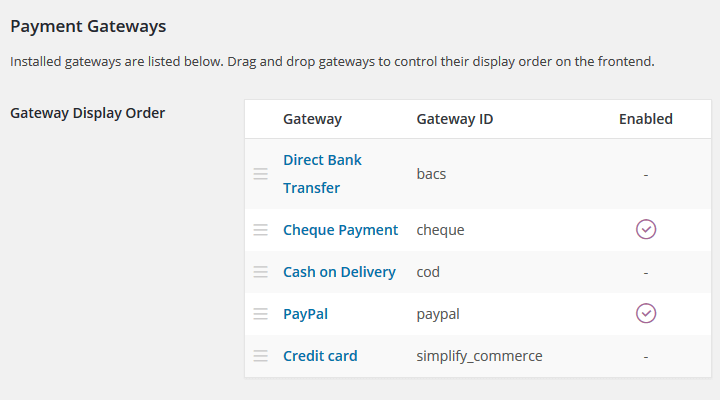
WooCommerce wird standardmäßig mit 5 zentralen Zahlungsoptionen geliefert. Es gibt jedoch Dutzende von zusätzlichen kostenlosen und Premium-Zahlungs-Gateway-Optionen, die einfach in Ihren E-Shop integriert werden können, wie Stripe, Authorize.Net und Amazon Payments.
Versand
WooCommerce verfügt über mehrere Versandeinstellungen, die basierend auf den Anforderungen Ihres Online-Shops festgelegt werden können. Dinge wie Versandberechnungen, Ziele und Einschränkungen sind die ersten Einstellungen, die konfiguriert werden müssen.
Als nächstes möchten Sie die Versandarten Ihres Online-Shops festlegen.
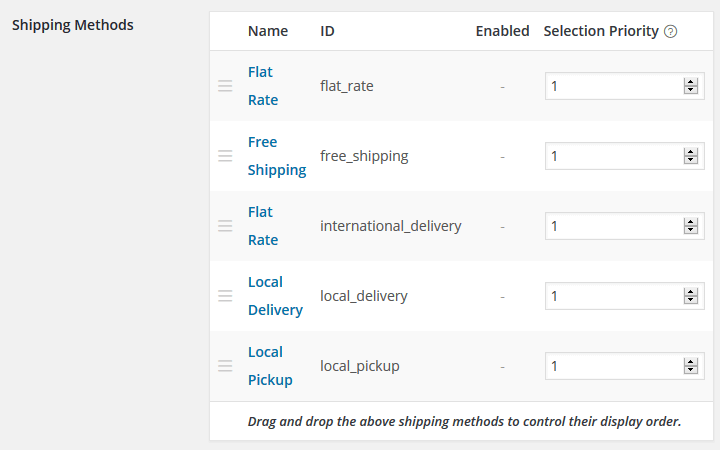
Wenn Sie auf Ihre bevorzugte Versandmethode klicken, gelangen Sie zu einem weiteren Bildschirm, auf dem Sie die Einstellungen dieser bestimmten Methode konfigurieren können.
Jede Versandmethode hat eine einzigartige Reihe von Optionen, die ausgefüllt werden müssen, damit Ihre Kunden von Anfang an wissen, wie viel Versandkosten für ihren Kauf anfallen. Sie haben auch die Möglichkeit, alle Versandmethoden zu deaktivieren, wenn Sie nur digitale Produkte verkaufen.
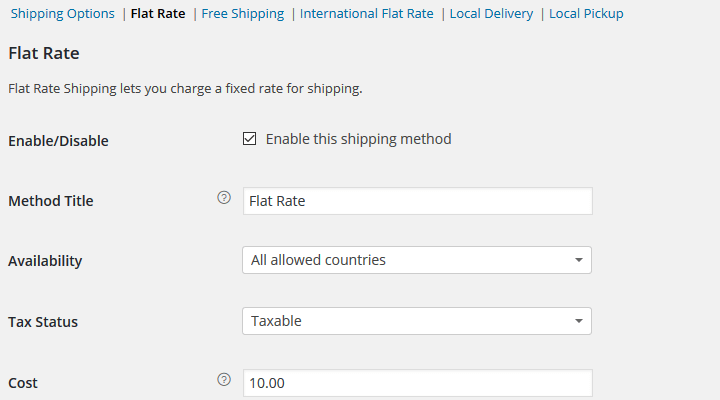
Konten
Dieser Abschnitt bearbeitet alle Frontend-Konto- und Registrierungsoptionen. Wählen Sie die Standardkontoseite, auf der Kunden ihre Kontoinformationen anzeigen können. Legen Sie Endpunkte fest, damit Ihre Kunden neue Inhalte sehen können, wenn sie vorhanden sind. Zeigen Sie Bestellinformationen , Konto- und Adressinformationen an und bieten Sie die Option „ Passwort vergessen “ und „Abmelden“.
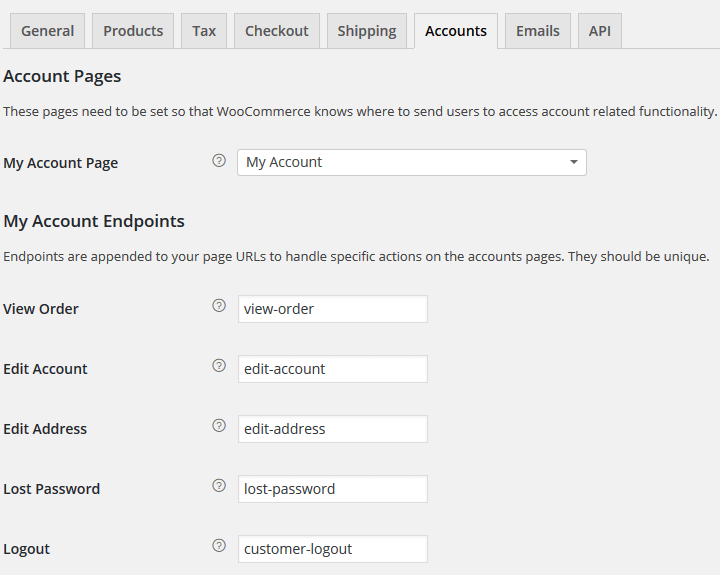
Sie haben auch die Möglichkeit, von Ihren Kunden zu verlangen, dass sie sich registrieren und ein Konto erstellen, um auf die Seiten „ Kasse “ und „ Mein Konto “ zugreifen zu können.
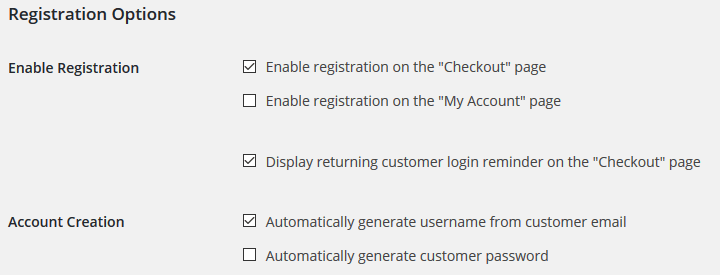
E-Mails
WooCommerce hat mehrere E-Mail-Benachrichtigungsoptionen, die Sie konfigurieren können. Senden Sie beispielsweise eine Benachrichtigung, wenn eine neue Bestellung aufgegeben oder storniert wurde, wenn eine Bestellung abgeschlossen wurde oder wenn ein neues Konto erstellt wurde.
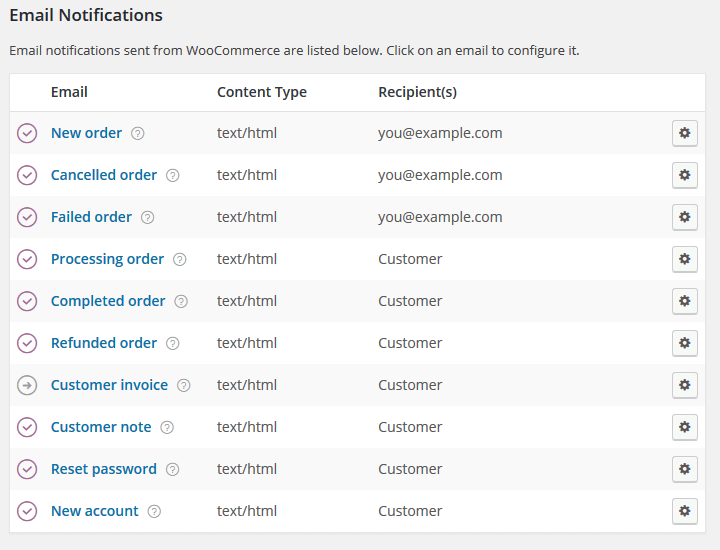
Unterhalb dieser Benachrichtigungsoptionen können Sie Ihre E-Mail-Absenderinformationen anpassen, ein Kopfbild und einen Fußzeilentext einfügen und sogar die Farben ändern, um sie an das Aussehen Ihres E-Shops anzupassen.
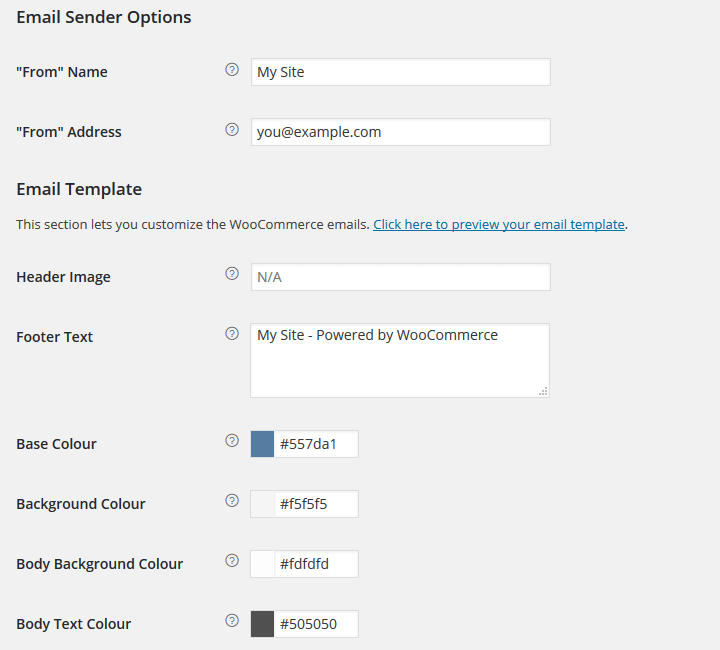
Sobald Sie auf die entsprechende Benachrichtigung klicken, gelangen Sie zu einem separaten Bildschirm. Von dort aus können Sie diese bestimmte Benachrichtigung aktivieren oder deaktivieren, eine Empfänger-E-Mail, eine Betreffzeile, eine E-Mail-Überschrift und einen E-Mail-Typ auswählen.
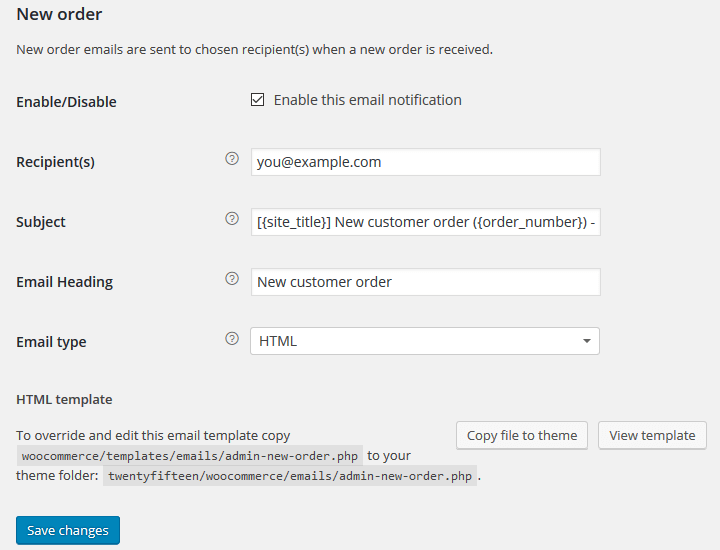
API
Schließlich bietet WooCommerce die Möglichkeit, die REST-API zu aktivieren sowie Schlüssel und Webhooks für Ihre Apps zu erstellen.
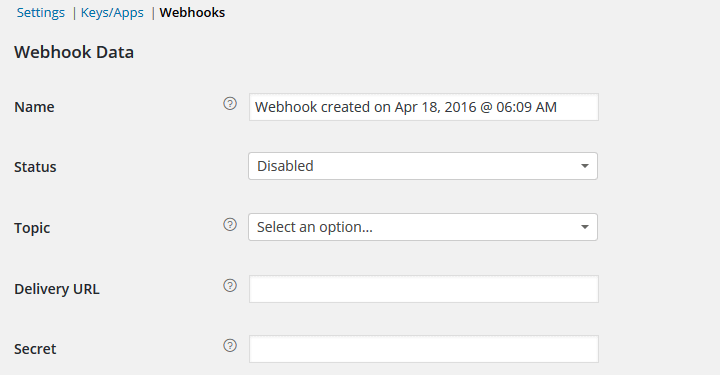
Abschließende Gedanken
Die Einrichtung eines E-Commerce-Shops mit dem allseits beliebten WooCommerce-Plugin ist selbst für neue Shop-Besitzer relativ einfach zu bewerkstelligen. Als eine der besten kostenlosen WordPress-E-Commerce-Lösungen da draußen liefert WooCommerce wirklich ab. Vollgepackt mit allen Funktionen, die erforderlich sind, um einen Online-Shop zum Laufen zu bringen, und auf beiden Seiten benutzerfreundlich, ist WooCommerce die perfekte E-Commerce-Plattform. Außerdem bietet WooCommerce genügend Funktionen, um die meisten E-Shops schnell zu starten, und das alles kostenlos!
Wenn Sie nach einer E-Commerce-Plattform suchen, der Millionen vertrauen, Erweiterungen für jede erdenkliche Art von Geschäft bietet und einfach und benutzerfreundlich ist, probieren Sie WooCommerce aus. Indem Sie die obigen Schritte zum Konfigurieren des Plugins befolgen, werden Sie Produkte in kürzester Zeit verkaufen.
Haben Sie WooCommerce jemals für Ihre Online-Geschäftsanforderungen verwendet? Was denkst du über den anfänglichen Einrichtungs- und Konfigurationsprozess? Ich würde gerne alles darüber in den Kommentaren unten erfahren!
